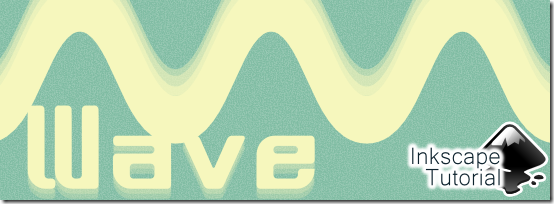
概要
波線はInkscapeでは標準の機能にありません。前回作成したジグザグ線から波線をつくることができます。もしくは、sin関数を利用して作ることもできます。
Step1 ジグザグ線を作成
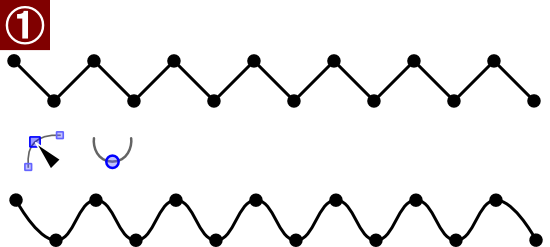
ペンツールでジグザグ線を作成します。ノードツールに切り替えて全てのノードを選択し、自動スムーズにします。基本はこれだけです。
Step2 両端のノードを削除
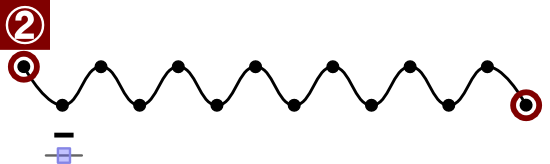
両端だけ曲がり方が異なるので、曲がり方を揃えるには両端のノードを削除します。
Step3 完成

延ばしたければ、複製して連結させていけばOKです。
高さや波の間隔を変えたければ、選択ツールで選択して横に引き伸ばしたり、縦に縮めたりしてください。